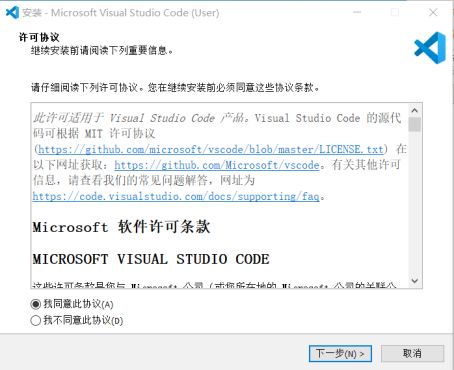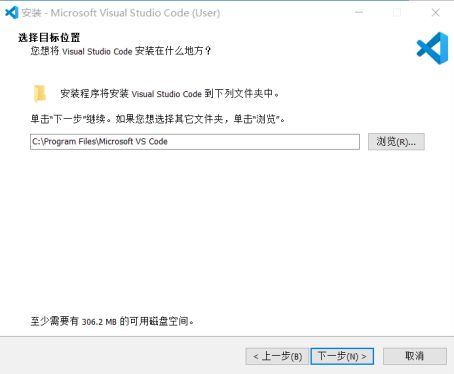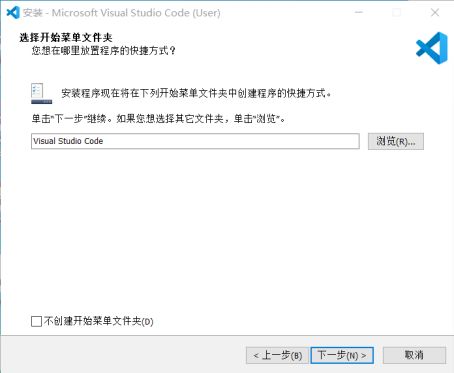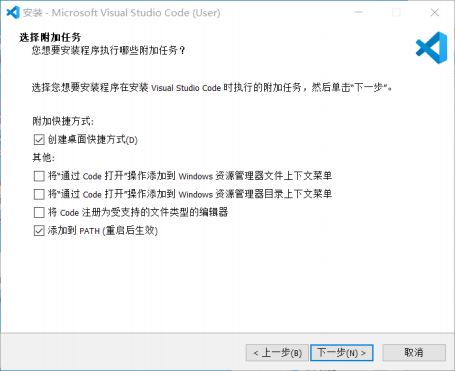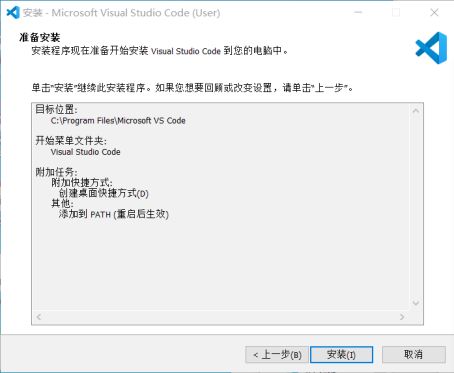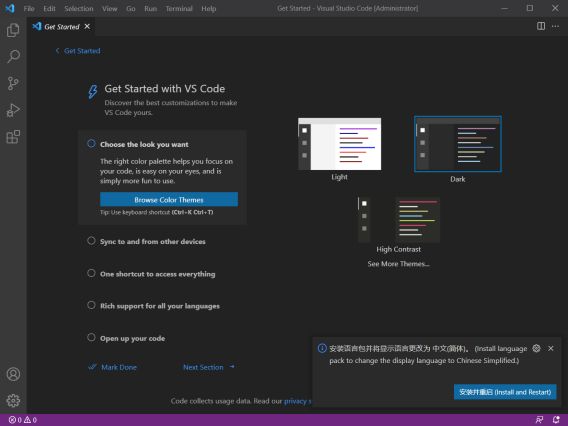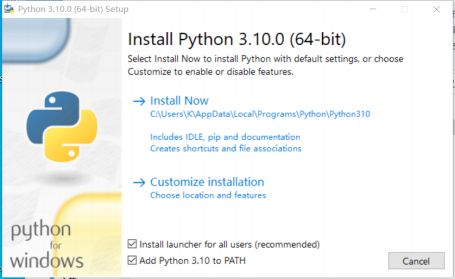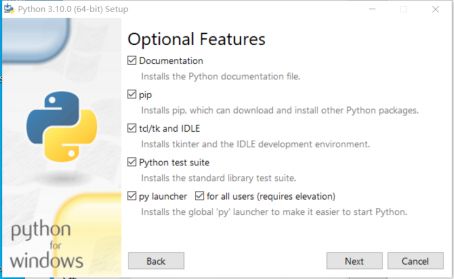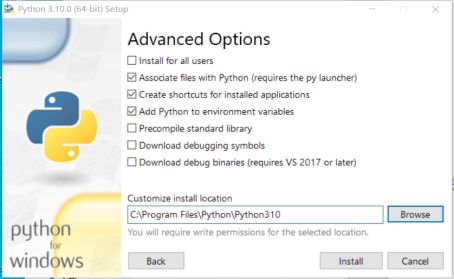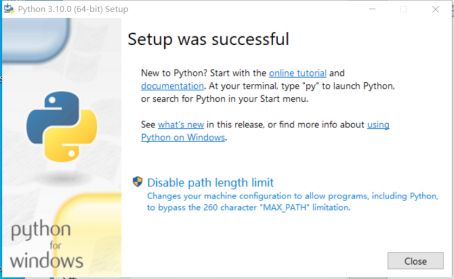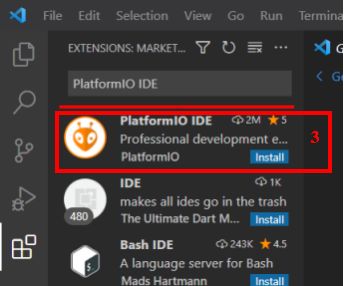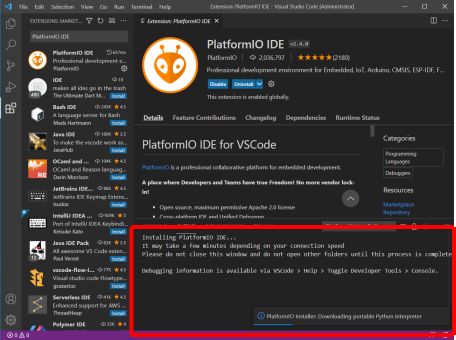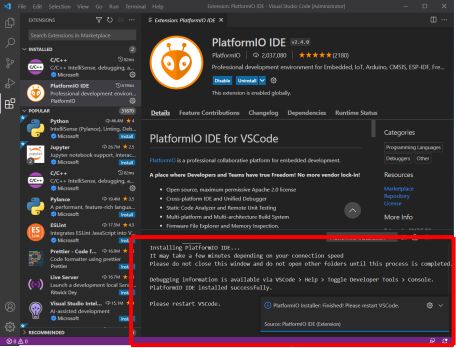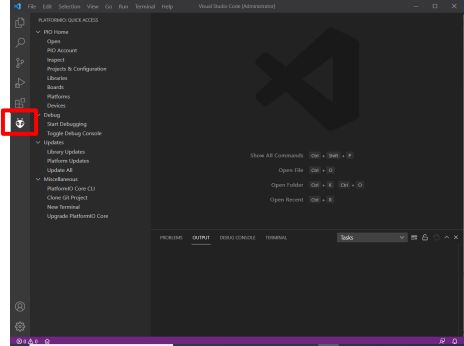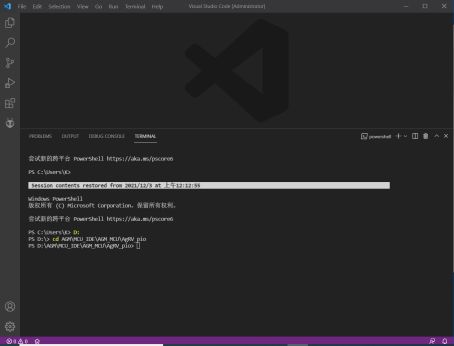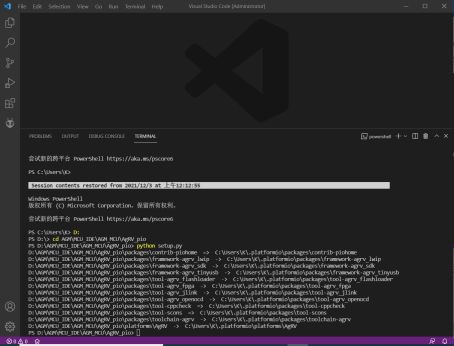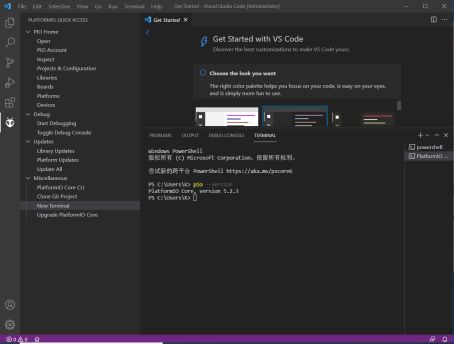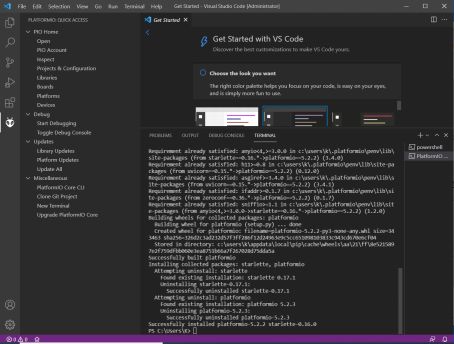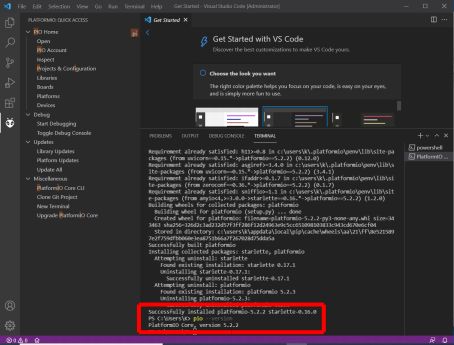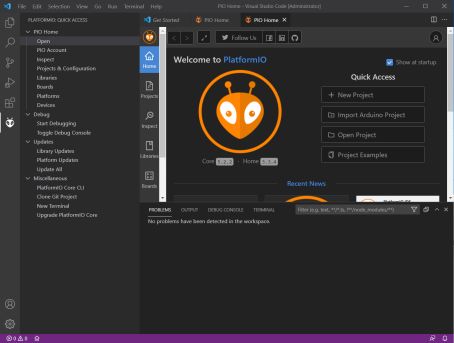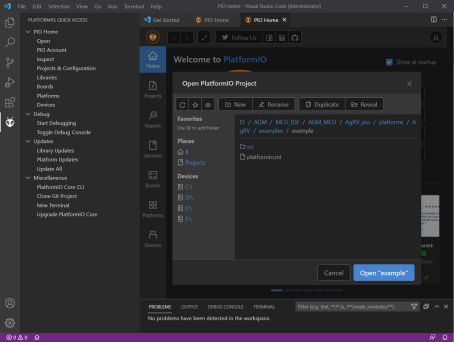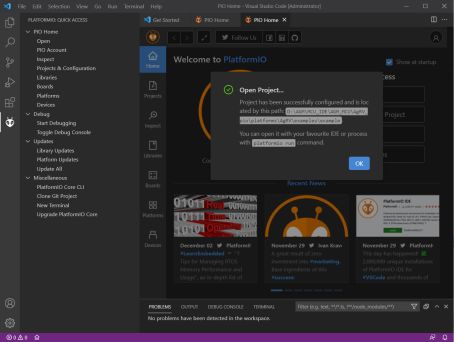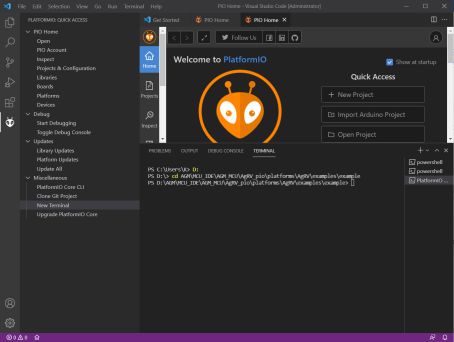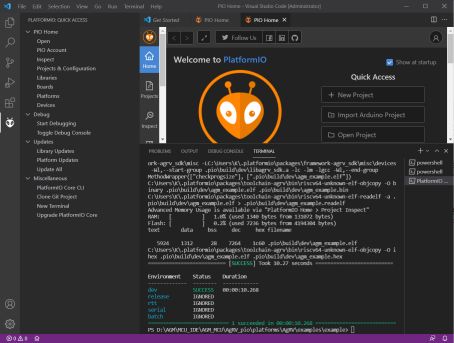|
AGM MCU IDE 使用记录1. 下载、安装 VSCODE a. 下载 地址: Download Visual Studio Code - Mac, Linux, Windows 安装包: vscodeusersetup-x64-1.62.3.exe b. 安装(右键“以管理员身份运行”)
勾选【我同意此协议】,点击【下一步】
选择安装目录(*建议目录以英文字母),点击【下一步】
点击【下一步】 点击【下一步】
点击【安装】
安装完成后自动运行 VSCODE
2. 下载、安装 PYTHON3 a. 下载 地址: Download Python | Python.org 安装包: python-3.10.0-amd64.exe b. 安装(右键“以管理员身份运行”)
1) 默认路径安装,选择【Install Now】 2) 自定义,选择【Customize installation】 3) 勾选【Add Python 3.10 to PATH】 *此处操作选择 2)自定义【Customize installation】,用户可以根据自己需求选择。 点击【Next】
根据用户需求勾选,此处默认,选择安装目录后,点击【Install】
点击【Disable path length limit】,完成后点击【Close】
*以上 VSCODE 与 PYTHON3 安装完成,下一步进入编译环境配置
a. 运行 VSCODE (*以管理员身份运行)
1)点击【红框 1】 2)输入【PlatformIO IDE】 3)点击【install】 等待下载完成,此处时间较长,请耐心等待
重新启动 VSCODE,循环数次
出现红框处图标,表示安装结束
4. 下载并解压 AGRV_pio,通过 VSCODE PLATFORM 运行setup.py a. 下载
压缩包: AgRV_pio-0. 1beta-win64.zip 解压到自己指定的目录(*目录名称为英文),解压所得文件夹 AgRV_pio b. vscode platform 运行文件夹AgRV_pio/setup.py
打开 VSCODE -> PLATFORMIO IDE → TERMINAL 切换解压的文件夹目录下,并执行“python setup.py”
执行结果如上, AgRV 相关包安装完成并可以使用
启用新的终端,查询 platformio 版本号,输入“pio –version” 查询结果“platformio core version 5.2.3” 由于 5.2.3 会有一些错误导致构建失败,请强制安装 5.2.2 版本 输入“python -m pip install platformio==5.2.2”
安装完成,再次查询版本 5.2.2,确认无误 安装结束完成
5. 例程编译(AgRV_pio\platforms\AgRV\examples\example) 点击【PIO HOME/OPEN】,再点击右边【open project】
选择目录【AgRV_pio\platforms\AgRV\examples\example】并点击【open example】
点击【OK】
点击【new terminal】,在终端中切换至【AgRV_pio\platforms\AgRV\examples\example】文件夹下
输入【pio run -e dev -v】,结果如上。 |